oracle817安装图解.docx
《oracle817安装图解.docx》由会员分享,可在线阅读,更多相关《oracle817安装图解.docx(16页珍藏版)》请在冰豆网上搜索。
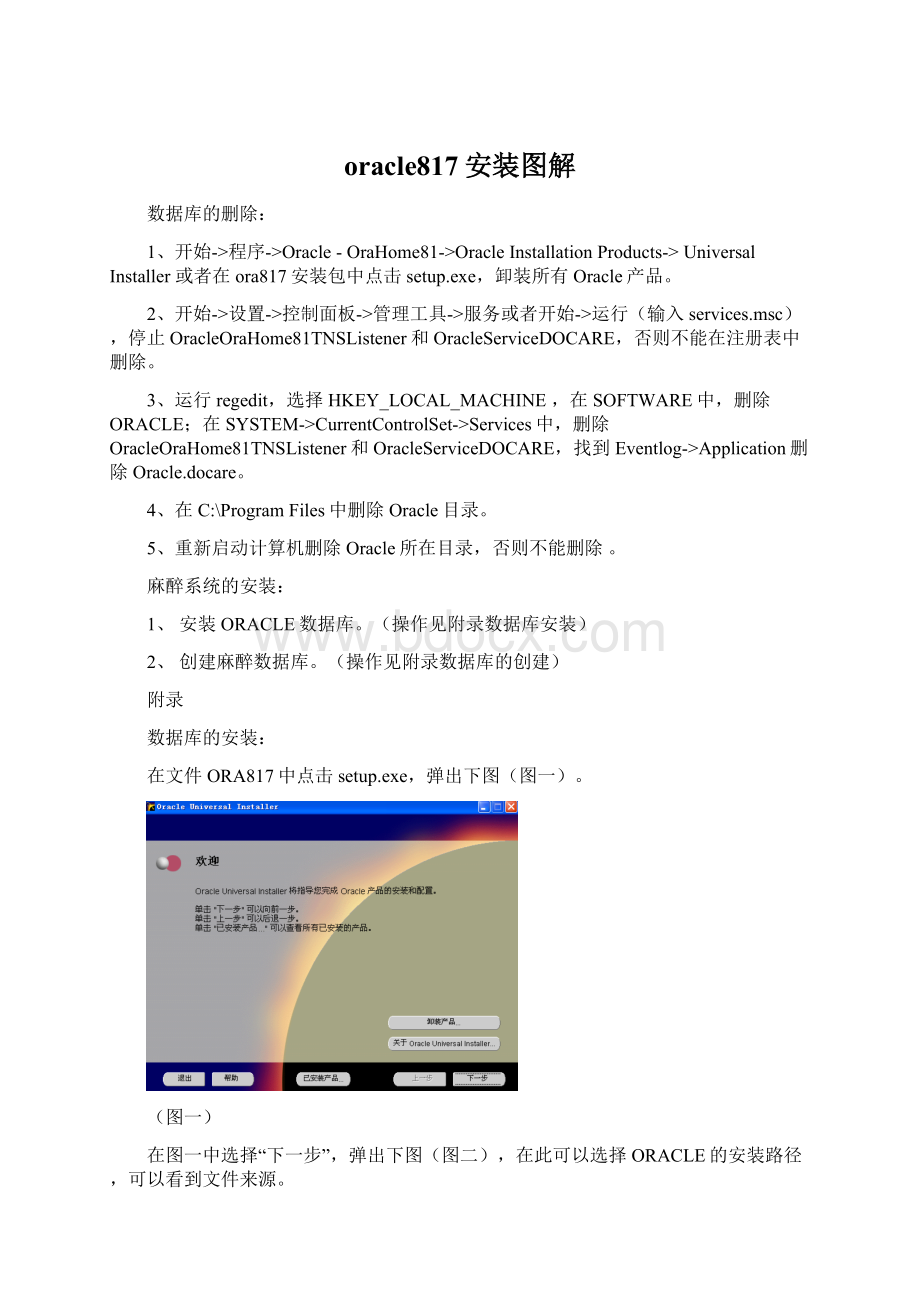
oracle817安装图解
数据库的删除:
1、开始->程序->Oracle-OraHome81->OracleInstallationProducts->UniversalInstaller或者在ora817安装包中点击setup.exe,卸装所有Oracle产品。
2、开始->设置->控制面板->管理工具->服务或者开始->运行(输入services.msc),停止OracleOraHome81TNSListener和OracleServiceDOCARE,否则不能在注册表中删除。
3、运行regedit,选择HKEY_LOCAL_MACHINE,在SOFTWARE中,删除ORACLE;在SYSTEM->CurrentControlSet->Services中,删除OracleOraHome81TNSListener和OracleServiceDOCARE,找到Eventlog->Application删除Oracle.docare。
4、在C:
\ProgramFiles中删除Oracle目录。
5、重新启动计算机删除Oracle所在目录,否则不能删除。
麻醉系统的安装:
1、安装ORACLE数据库。
(操作见附录数据库安装)
2、创建麻醉数据库。
(操作见附录数据库的创建)
附录
数据库的安装:
在文件ORA817中点击setup.exe,弹出下图(图一)。
(图一)
在图一中选择“下一步”,弹出下图(图二),在此可以选择ORACLE的安装路径,可以看到文件来源。
(图二)
在图二中选择“下一步”,弹出下图(图三),在此可以看到速度很快就完,并且弹出下图(图四),这里选择要安装的ORACLE的类型(选择Oracle8iEnterpriseEdition8.1.7.0.0,在客户端安装数据库是选择Oracle8iClient8.1.7.0.0)。
(图三)
(图四)
在图四中选择“下一步”,弹出下图(图五),在此选择安装组件的类型(选择“自定义”)。
(图五)
在图五中选择“下一步”,弹出下图(图六),进入可用产品组件产品窗口,一般为默认的情况。
(图六)
在图六中选择“下一步”,弹出下图(图七),确定组件安装位置,选择默认路径即可。
(图七)
在图七中选择“下一步”,弹出下图(图八),默认不选择。
(图八)
在图八中选择“下一步”,弹出下图(图九),创建数据库一般是在ORACLE安装完进行的,所以选择“NO”。
(图九)
在图九中选择“下一步”,弹出下图(图十),为一些数据库安装信息。
(图十)
在图十中选择“下一步”,弹出下图(图十一),在进行数据库安装,等待20~30分钟。
(图十一)
在安装完弹出下图(图十二),选择“执行典型配置”。
(图十二)
在图十二中选择“下一步”,弹出下图(图十三),安装结束。
(图十三)
ORACLE安装完成。
创建数据库:
选择开始->程序->Oracle-OraHome81中的DataBaseAdministration->DataBaseConfigurationAssistant,弹出下图(图十四)。
(图十四)
在图十四中点击“下一步”,弹出下图(图十五),在此选择要创建的数据库类型(选择“定制”)。
(图十五)
在图十五中点击“下一步”,弹出下图(图十六),选择数据库中使用的应用程序的主要类型(选择“多用途”)。
(图十六)
在图十六中点击“下一步”,弹出下图(图十七),在此设置最大的用户使用量,一般设置为150。
(图十七)
在图十七中点击“下一步”,弹出下图(图十八),根据需要选择服务器模式,选择“专用服务器模式”。
(图十八)
在图十八中点击“下一步”,弹出下图(图十九),在这里所有的选项都不选择。
(图十九)
在图十九中点击“下一步”,弹出下图(图二十),填写全局数据库名“docare”和数据库标识SID“docare”,初始化文件的名称和保存路径为默认,字符集为默认。
(图二十)
在图二十中点击“下一步”,弹出下图(图二十一),将最大日志成员数改为4,其他为默认。
(图二十一)
在图二十一中点击“下一步”,弹出下图(图二十二),“系统”、“工具”、“用户”、“回退”、“索引”、“临时”这几个页面都默认即可。
(图二十二)
在图二十二中点击“下一步”,弹出下图(图二十三),为重做日志文件的保存路径和大小,可以按照要求进行更改,在此按默认即可。
(图二十三)
在图二十三中点击“下一步”,弹出下图(图二十四),在这里可以设置数据库是否用归档模式,按默认即可。
(图二十四)
在图二十四中点击“下一步”,弹出下图(图二十五),按默认即可。
(图二十五)
在图二十五中点击“下一步”,弹出下图(图二十六),按默认即可。
(图二十六)
在图二十六中点击“下一步”,弹出下图(图二十七),开始创建数据库。
如果你选择“将信息保存到批处理文件”则数据库会手动启动创建。
选择“现在创建数据库”。
(图二十七)
在图二十七中点击“下一步”,弹出下图(图二十八),数据库创建的进度。
到100%时会弹出下图(图二十九),点击“确定”数据库创建完成
(图二十八)
(图二十九)
数据库创建完成。
客户端网络服务名的配置:
在NetCofigurationAssistant中进行网络服务的配置,保证客户端程序与服务器的连接,如图三十,选择“本地网络服务配置”。
(图三十)
在图三十中点击“下一步”,弹出下图(图三十一),选择“重新配置”。
(图三十一)
在图三十一中点击“下一步”,弹出下图(图三十二),选择的网络服务名为“DOCARE”。
(图三十二)
在图三十二中点击“下一步”,弹出下图(图三十三),按如图选择。
(图三十三)
在图三十三中点击“下一步”,弹出下图(图三十四),进行服务名的设置,设置为“docare”。
(图三十四)
在图三十四中点击“下一步”,弹出下图(图三十五),按默认即可。
(图三十五)
在图三十五中点击“下一步”,弹出下图(图三十六),主机名可以设置主机的IP或者主机名称,端口按如图设置。
(图三十六)
在图三十六中点击“下一步”,弹出下图(图三十七),按下图设置。
(图三十七)
在图三十七中点击“下一步”,弹出下图(图三十八),如果测试为错误,就要更改登陆用户名和密码,点击“请更改登陆”,用户名和密码在创建数据库完成有如图二十九。
(图三十八)
在图三十八中点击“下一步”,弹出下图(图三十九),网络服务名为“DOCARE”。
(图三十九)
在图三十九中点击“下一步”,弹出下图(图四十),选择“否”。
(图四十)
在图四十中点击“下一步”,弹出下图(图四十一),点击“下一页”配置完成。
(图四十一)
网络服务名配置完成。